Host de servicio de reparación: uso elevado de CPU del servicio de política de diagnóstico
Publicado: 2021-02-03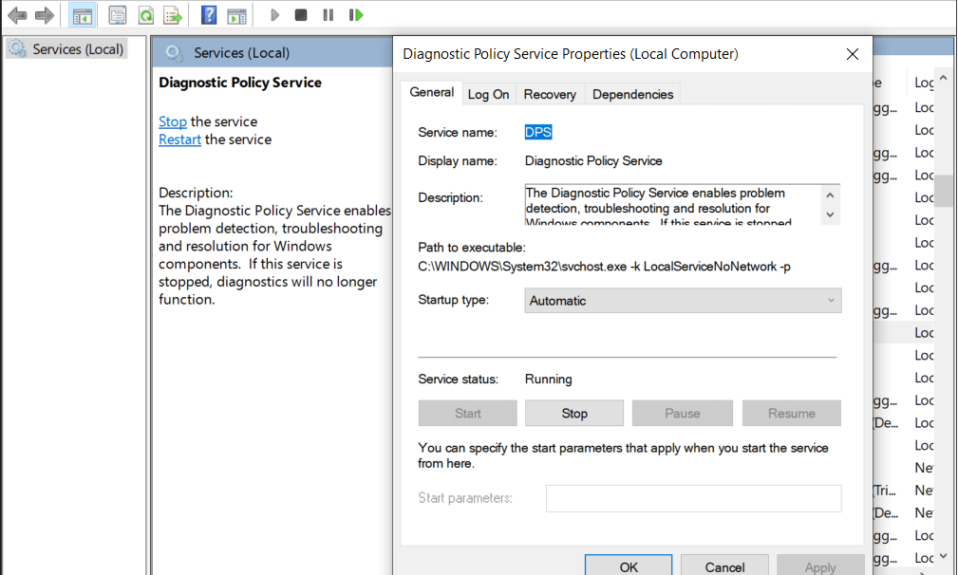
Como sabrá, hay una serie de procesos y servicios activos en segundo plano que contribuyen al buen funcionamiento de Windows. La mayoría de estos procesos/servicios en segundo plano utilizan una cantidad mínima de potencia de CPU y RAM. Aunque, a veces, un proceso puede funcionar mal o corromperse y terminar utilizando muchos más recursos de lo habitual, dejando poco para otras aplicaciones en primer plano. El servicio de políticas de diagnóstico es uno de esos procesos notorios por acaparar los recursos del sistema en raras ocasiones.
El Servicio de políticas de diagnóstico es uno de los procesos compartidos de Svchost.exe (Host de servicio) y es responsable de detectar problemas con varios componentes de Windows y también de solucionarlos. El servicio intenta corregir automáticamente cualquier problema detectado si es posible y, si no, registra la información de diagnóstico para su análisis. Dado que el diagnóstico y la solución automática de problemas son una característica importante para una experiencia perfecta, el Servicio de políticas de diagnóstico se ha configurado para que se inicie automáticamente cuando la computadora se inicie y permanezca activo en segundo plano. No se conoce la razón exacta por la que consume más potencia de la CPU de la prevista, pero según las posibles soluciones, los culpables pueden ser una instancia corrupta del servicio, archivos corruptos del sistema, un ataque de virus o malware, archivos de registro de eventos grandes, etc.
En este artículo, hemos explicado cinco métodos diferentes que lo ayudarán a reducir el consumo de CPU del Servicio de política de diagnóstico a la normalidad.
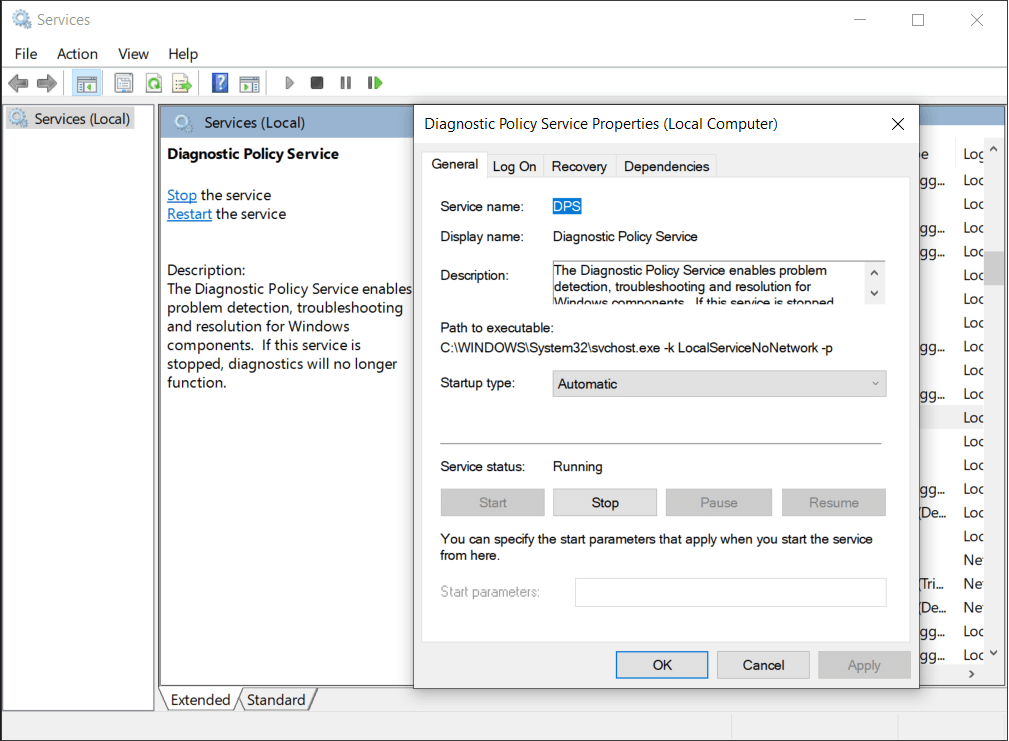
Contenido
- Host de servicio de reparación: uso elevado de CPU del servicio de política de diagnóstico
- Correcciones potenciales para el uso elevado de la CPU del servicio de política de diagnóstico
- Método 1: finalizar el proceso desde el Administrador de tareas
- Método 2: Ejecute el escaneo SFC y DISM
- Método 3: actualice Windows y ejecute el Solucionador de problemas de rendimiento
- Método 4: borrar el registro del Visor de eventos
- Método 5: deshabilite el servicio de políticas de diagnóstico y elimine el archivo SRUDB.dat
Host de servicio de reparación: uso elevado de CPU del servicio de política de diagnóstico
Correcciones potenciales para el uso elevado de la CPU del servicio de política de diagnóstico
La mayoría de los usuarios podrán resolver el uso inusualmente alto del disco del Servicio de políticas de diagnóstico simplemente reiniciándolo. Otros pueden necesitar realizar algunos escaneos (SFC y DISM) para buscar archivos corruptos del sistema o ejecutar el solucionador de problemas de rendimiento integrado. Actualizar a la última versión de Windows y borrar los registros del visor de eventos también puede resolver el problema. Finalmente, si nada parece funcionar, los usuarios tienen la opción de desactivar el servicio. Sin embargo, deshabilitar el Servicio de política de diagnóstico implica que Windows ya no llevará a cabo el diagnóstico automático ni resolverá los errores.
Método 1: finalizar el proceso desde el Administrador de tareas
Un proceso puede acumular recursos adicionales del sistema si algo provocó una instancia corrupta del mismo. En ese caso, puede intentar terminar manualmente el proceso (Servicio de política de diagnóstico aquí) y luego permitir que se reinicie automáticamente. Todo esto se puede lograr desde el Administrador de tareas de Windows (Eliminar procesos intensivos en recursos con el Administrador de tareas de Windows).
1. Haga clic derecho en el botón del menú Inicio y seleccione Administrador de tareas .
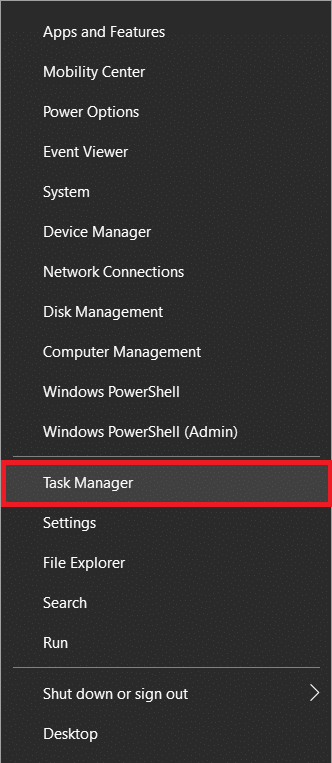
2. Haga clic en Más detalles para expandir el Administrador de tareas y ver todos los procesos y servicios actualmente activos.
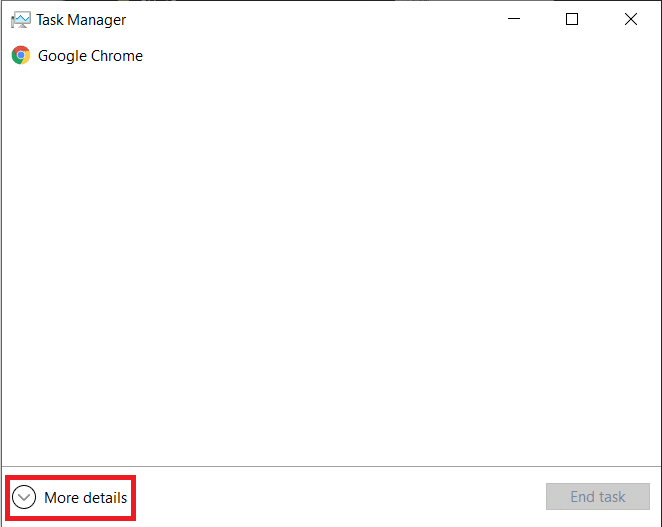
3. Localice el Host de servicio: Servicio de política de diagnóstico en los procesos de Windows. Haz clic derecho sobre él y selecciona Finalizar tarea . (También puede seleccionar el servicio haciendo clic con el botón izquierdo y luego hacer clic en el botón Finalizar tarea en la parte inferior derecha).
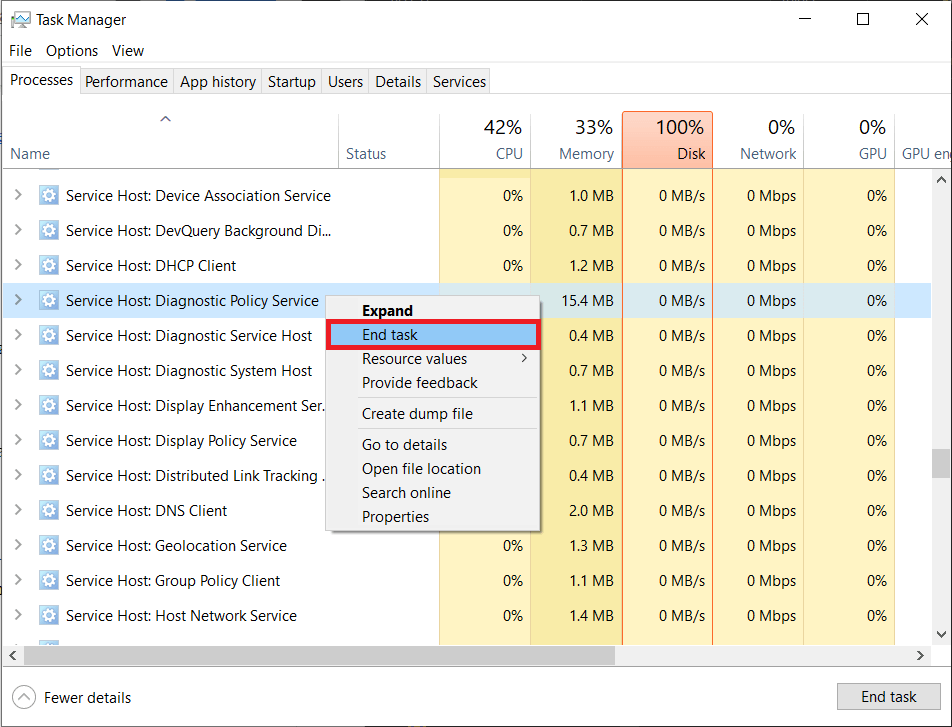
El Servicio de políticas de diagnóstico se reiniciará automáticamente, aunque si no lo hace, simplemente reinicie su computadora y verifique si el problema persiste.
Método 2: Ejecute el escaneo SFC y DISM
Una actualización reciente del sistema de Windows o incluso un ataque antivirus puede haber dañado ciertos archivos del sistema, lo que resultó en un alto uso de la CPU del Servicio de políticas de diagnóstico. Afortunadamente, Windows tiene utilidades integradas para buscar y reparar archivos del sistema dañados o faltantes. La primera es la utilidad Comprobador de archivos del sistema y, como su nombre indica, comprueba la integridad de todos los archivos del sistema y reemplaza los dañados con una copia en caché. Si un escaneo SFC no logra reparar los archivos del sistema dañados, los usuarios pueden emplear la herramienta de línea de comandos de Administración y mantenimiento de imágenes de implementación (DISM).
1. Escriba Símbolo del sistema en la barra de búsqueda de Windows y haga clic en Ejecutar como administrador en el panel derecho cuando lleguen los resultados de la búsqueda.
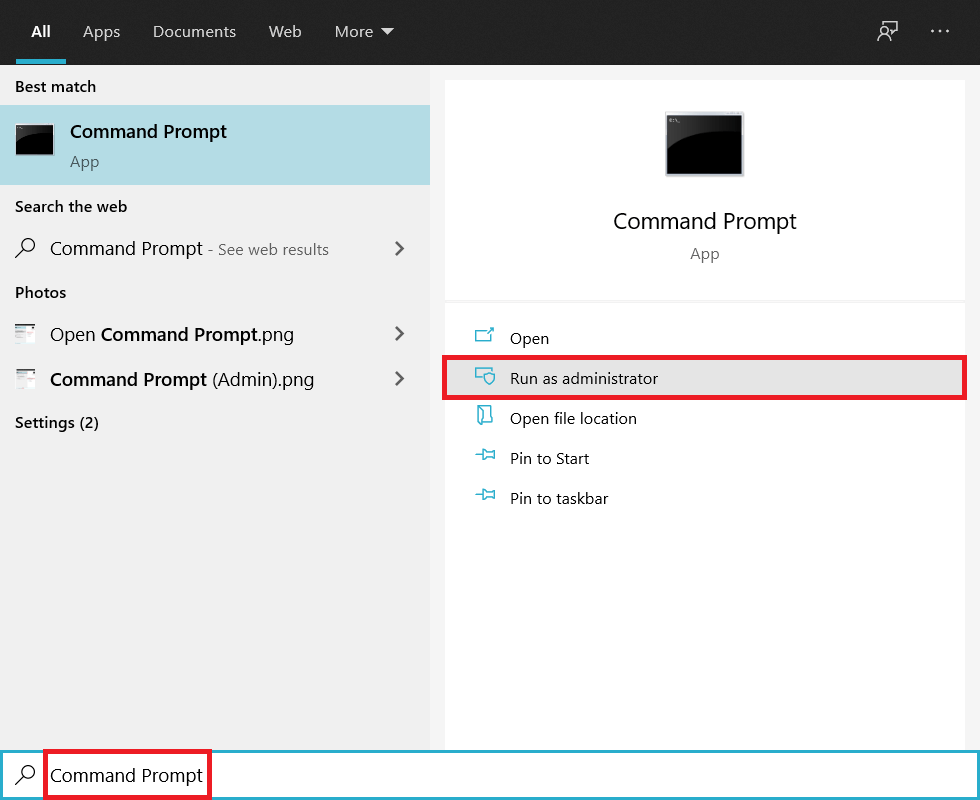
2. Escriba sfc /scannow en la ventana del símbolo del sistema y presione Intro para ejecutar. El escaneo puede demorar un tiempo, así que siéntese y no cierre la ventana hasta que el proceso de verificación alcance el 100%.
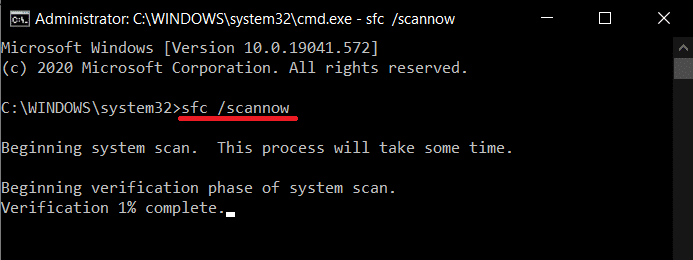
3. Después de completar el escaneo SFC , ejecute el siguiente comando DISM . Nuevamente, espere pacientemente a que finalice el proceso de escaneo y restauración antes de salir de la aplicación. Reinicie la computadora cuando haya terminado.
DISM /En línea /Imagen de limpieza /RestoreHealth
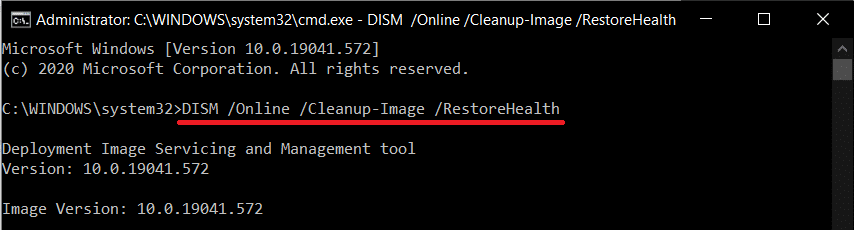
Lea también: Cómo corregir el alto uso de la CPU por el proceso inactivo del sistema
Método 3: actualice Windows y ejecute el Solucionador de problemas de rendimiento
Como se mencionó anteriormente, una actualización reciente de Windows también puede ser la culpable del comportamiento anormal del Servicio de políticas de diagnóstico. Puede intentar retroceder a la actualización anterior o buscar nuevas actualizaciones impulsadas por Microsoft para corregir el error. Si tiene algún problema al actualizar Windows, ejecute el solucionador de problemas de actualización integrado.
Además de actualizar Windows, también ejecute el Solucionador de problemas de rendimiento del sistema para buscar cualquier problema de rendimiento y solucionarlo automáticamente.
1. Presione la tecla de Windows + I simultáneamente para iniciar la Configuración del sistema y luego haga clic en Configuración de actualización y seguridad .

2. En la pestaña Actualización de Windows, haga clic en Buscar actualizaciones . La aplicación comenzará a buscar las actualizaciones disponibles y comenzará a descargarlas automáticamente. Reinicie su computadora una vez que se haya instalado la nueva actualización.
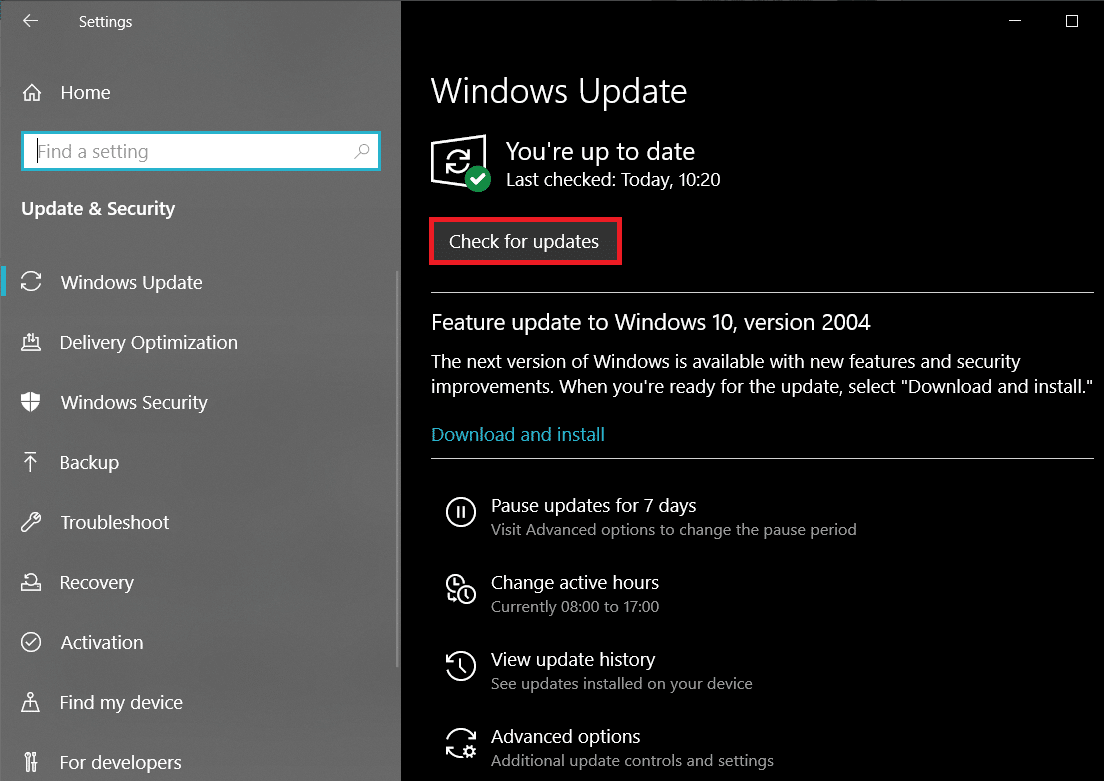
3. Compruebe si el servicio de política de diagnóstico todavía está acaparando los recursos de su sistema y, si es así, ejecute el solucionador de problemas de actualización . Abra la configuración de Actualización y seguridad nuevamente y vaya a la pestaña Solucionar problemas y luego haga clic en Solucionadores de problemas adicionales .

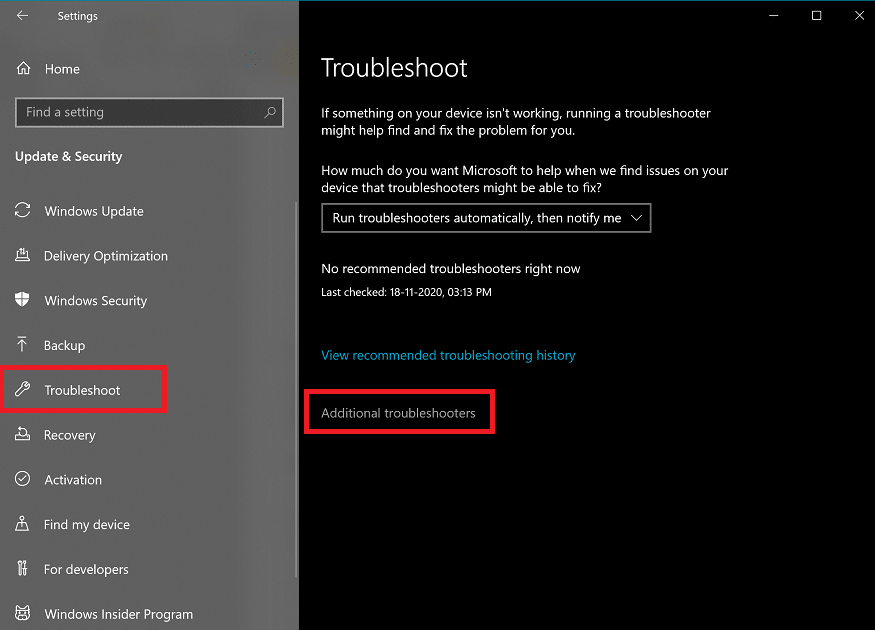
4. En la sección Ponerse en marcha, haga clic en Windows Update para ver las opciones disponibles y luego haga clic en el botón Ejecutar el solucionador de problemas . Siga las instrucciones en pantalla y realice el proceso de solución de problemas.
Para ejecutar el solucionador de problemas de rendimiento del sistema:
1. Escriba Panel de control en la barra Iniciar búsqueda y presione Entrar para abrir el mismo.
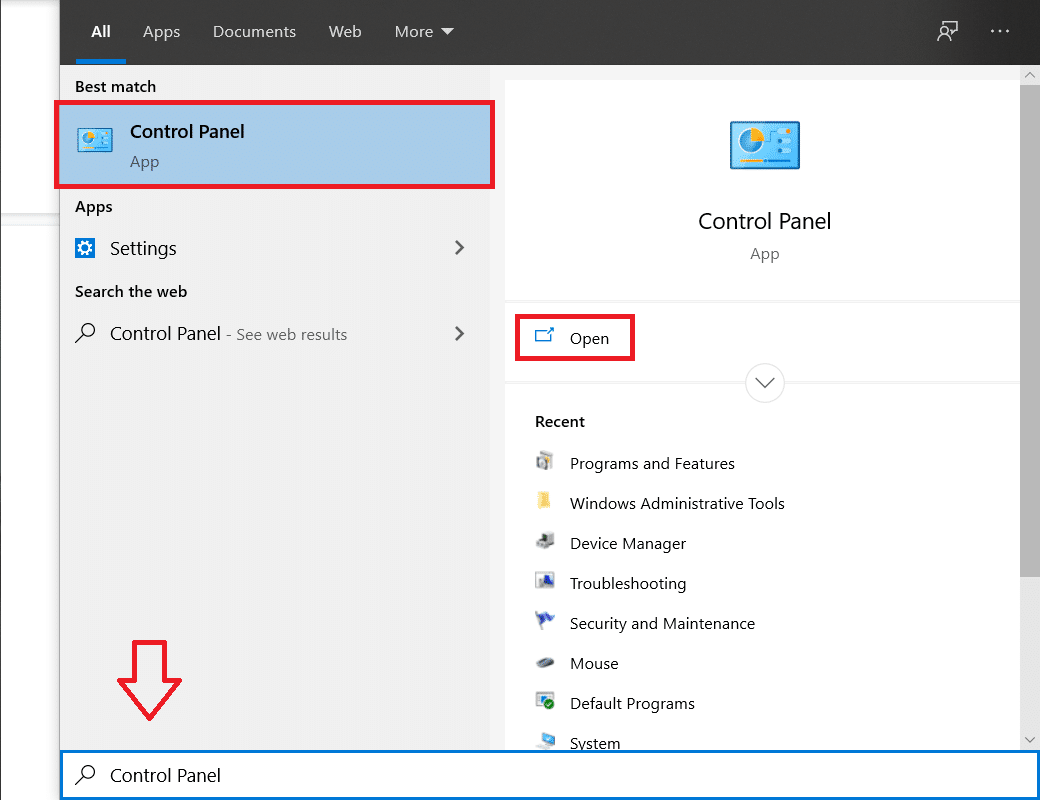
2. Haga clic en Solución de problemas.
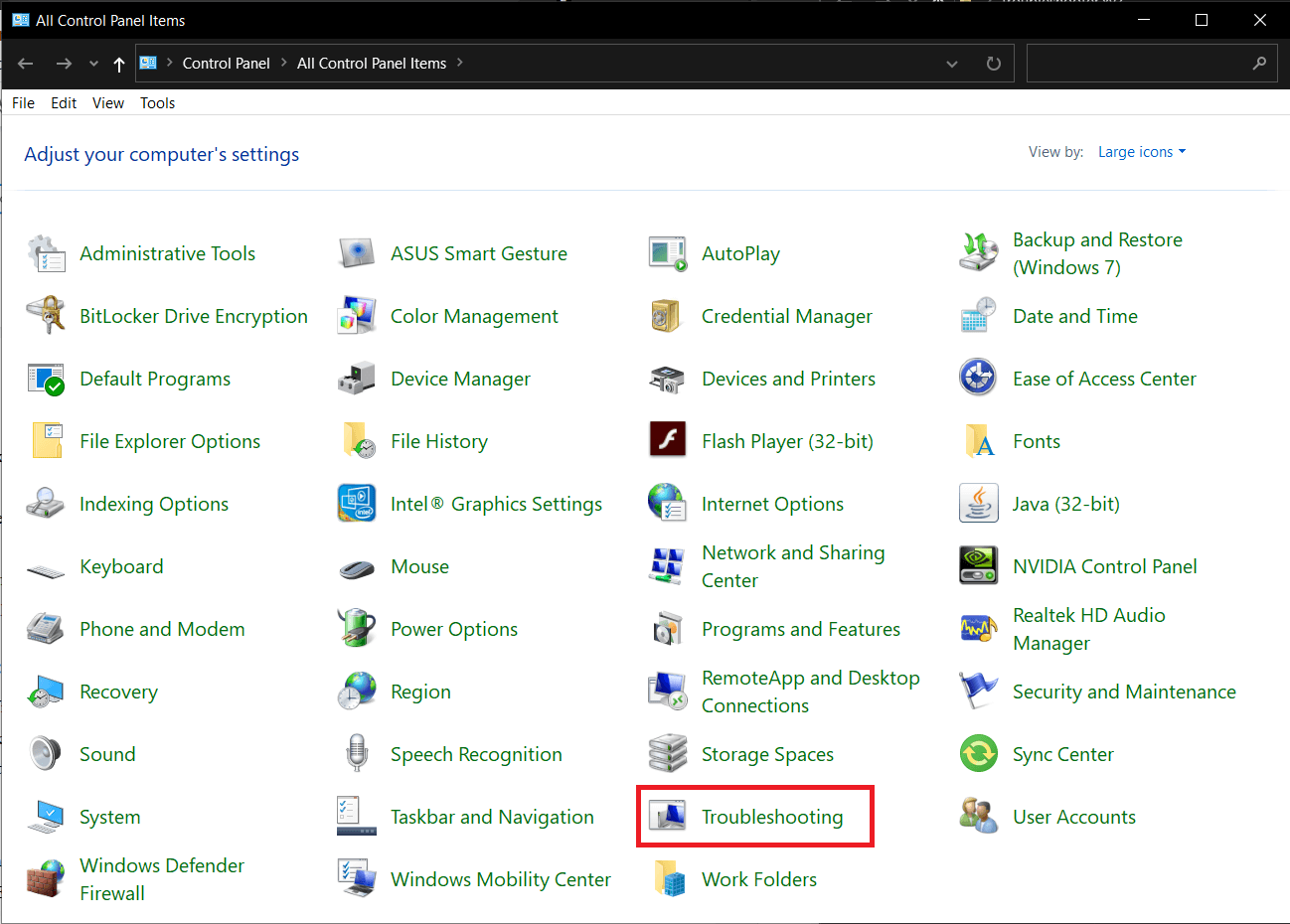
3. En Sistema y seguridad , haga clic en el hipervínculo Ejecutar tareas de mantenimiento .
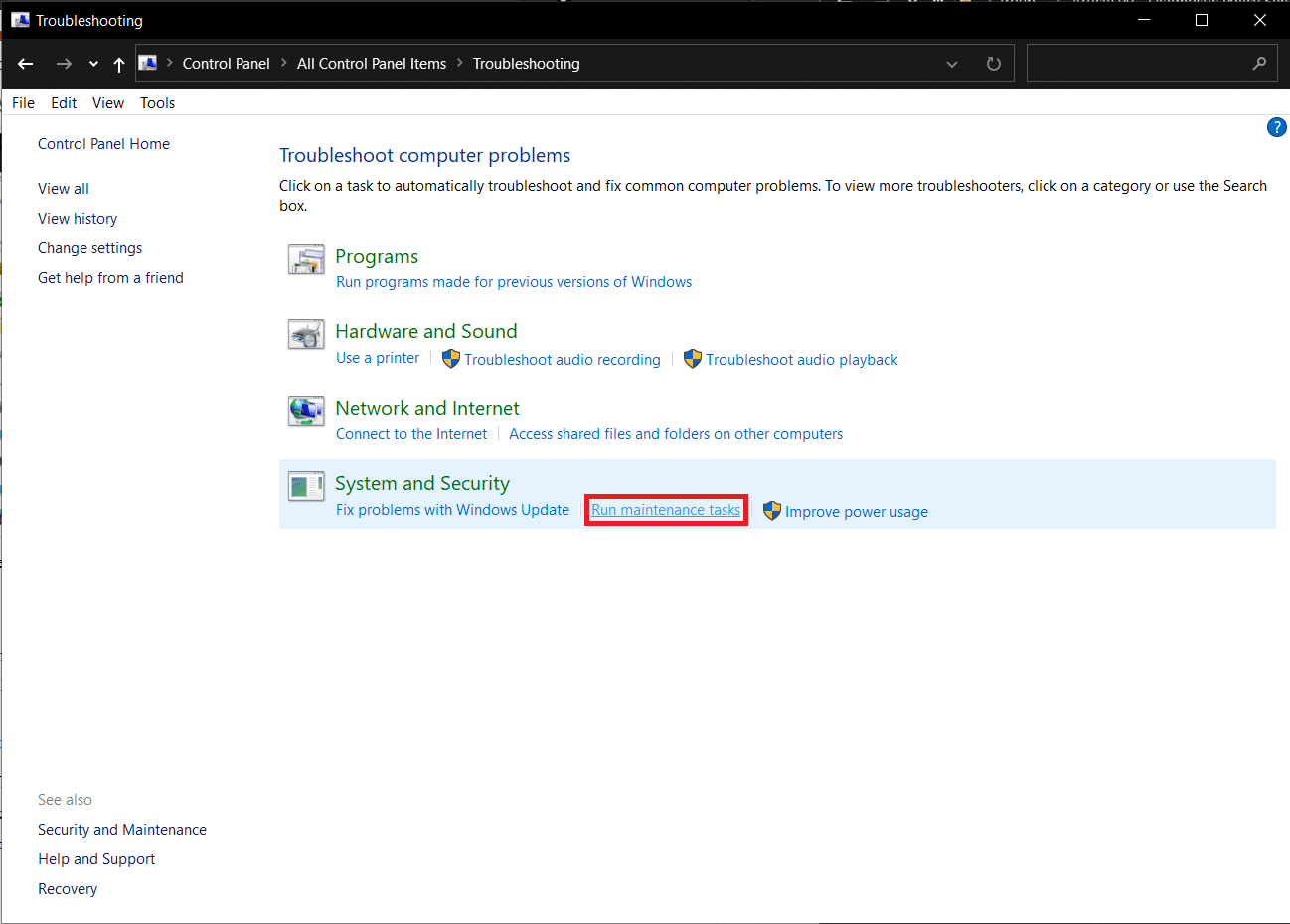
4. En la siguiente ventana, haga clic en Avanzado y marque la casilla junto a Aplicar reparaciones automáticamente . Haga clic en Siguiente para ejecutar el solucionador de problemas.
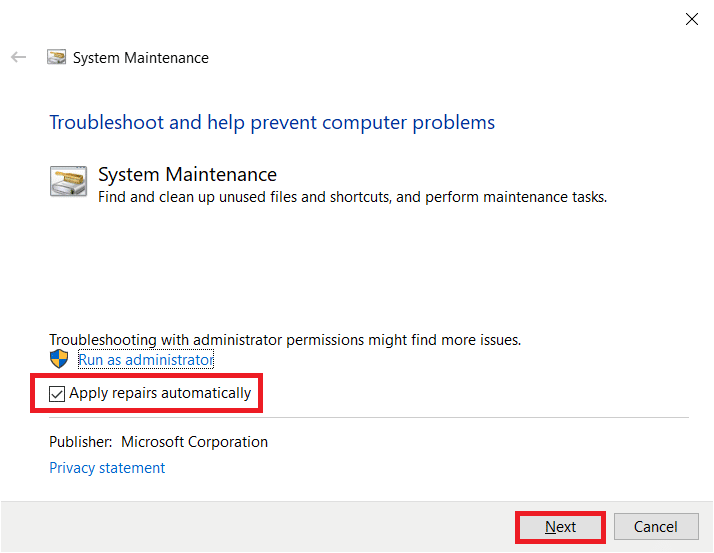
Lea también: Corrija la CPU alta del Administrador de ventanas de escritorio (DWM.exe)
Método 4: borrar el registro del Visor de eventos
El programa Visor de eventos mantiene un registro de todos los mensajes de error, advertencias, etc. de la aplicación y del sistema. Estos registros de eventos pueden acumularse hasta un tamaño considerable y generar problemas para el proceso del Host de servicio. El simple hecho de borrar los registros puede ayudar a resolver problemas con el servicio de políticas de diagnóstico. Le recomendamos que borre los registros del visor de eventos periódicamente para evitar problemas en el futuro.
1. Inicie el cuadro de comando Ejecutar presionando la tecla de Windows + R , escriba eventvwr.msc y haga clic en Aceptar para abrir la aplicación Visor de eventos .
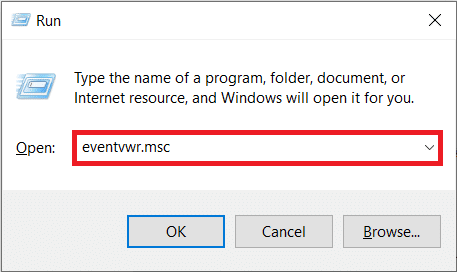
2. En el panel izquierdo, expanda la carpeta Registros de Windows haciendo clic en la flecha pequeña y seleccione Aplicación de la lista siguiente.
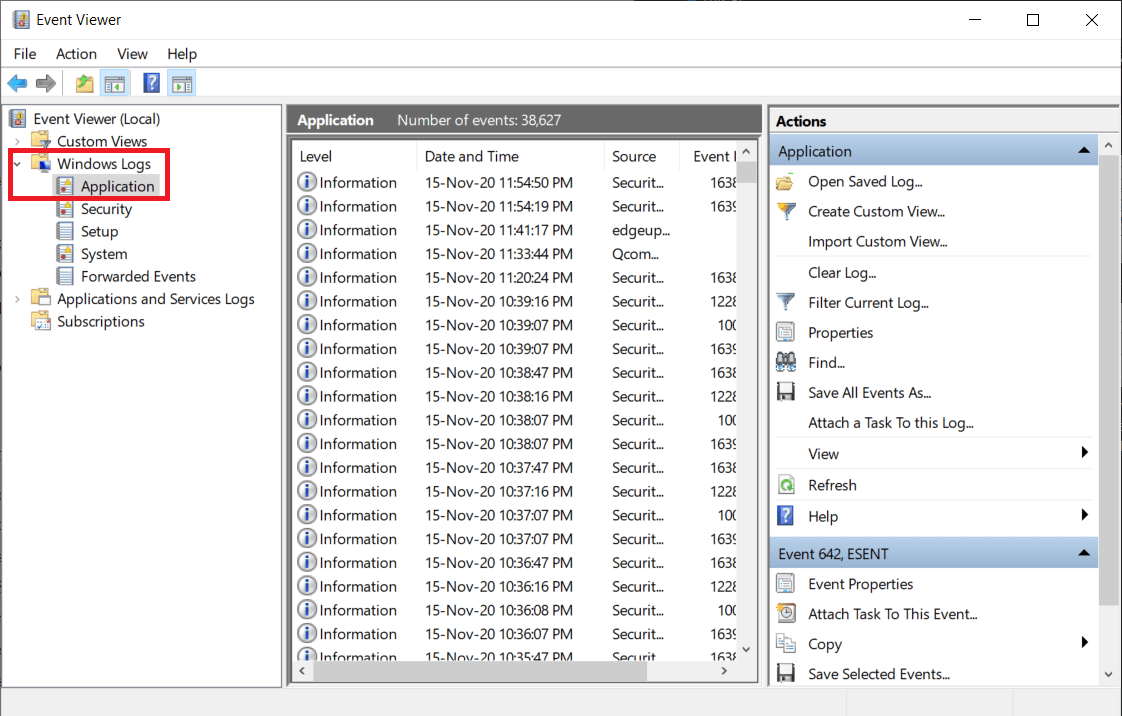
3. Primero, guarde el registro de eventos actual haciendo clic en Guardar todos los eventos como... en el panel derecho (de manera predeterminada, el archivo se guardará en formato .evtx, guarde otra copia en formato .text o .csv) y una vez guardado , haga clic en la opción Borrar registro… . En la ventana emergente que aparece, haz clic en Borrar de nuevo.
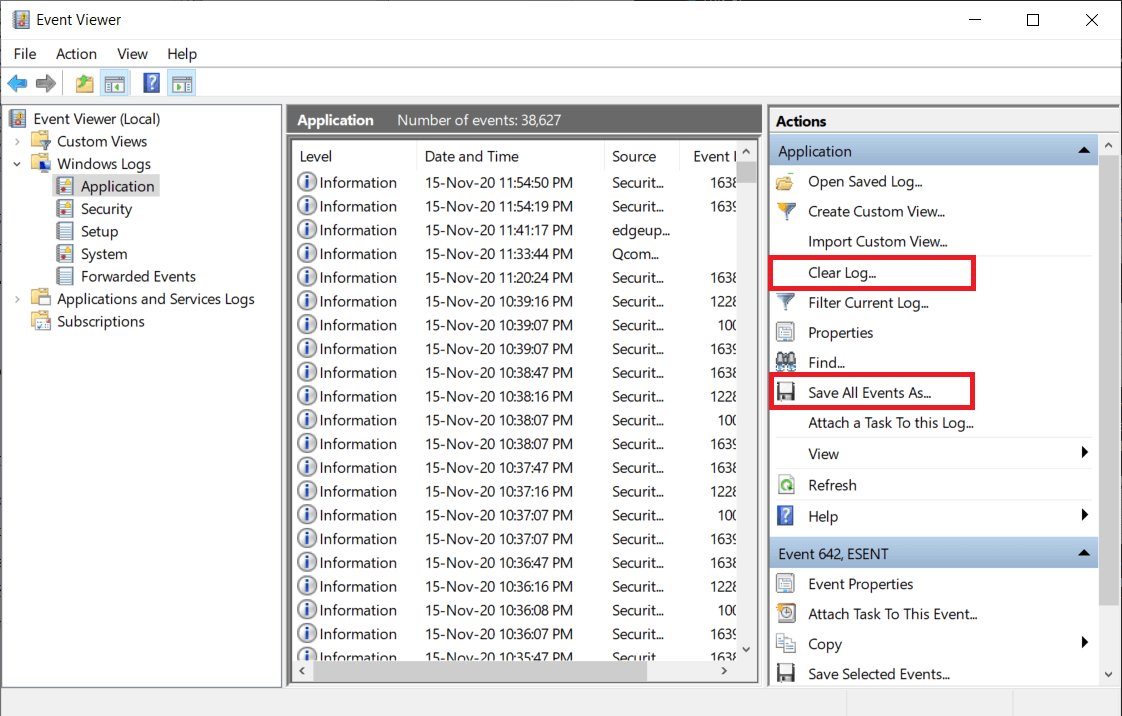
4. Repita los pasos anteriores para Seguridad, Configuración y Sistema. Reinicie la computadora después de borrar todos los registros de eventos.
Método 5: deshabilite el servicio de políticas de diagnóstico y elimine el archivo SRUDB.dat
En última instancia, si ninguno de los métodos anteriores pudo solucionar el problema de Service Host: Diagnostic Policy Service High CPU, entonces puede optar por deshabilitarlo por completo. Hay cuatro formas diferentes a través de las cuales puede deshabilitar el servicio, la más simple es desde la aplicación Servicios. Junto con la desactivación, también eliminaremos el archivo SRUDB.dat que almacena todo tipo de información sobre la computadora (uso de la batería de la aplicación, bytes escritos y leídos del disco duro por las aplicaciones, diagnóstico, etc.). El servicio de políticas de diagnóstico crea y modifica el archivo cada pocos segundos, lo que conduce a un alto uso del disco.
1. Escriba services.msc en el cuadro de comando Ejecutar y haga clic en Aceptar para abrir la aplicación Servicios . (Hay 8 formas de abrir el Administrador de servicios de Windows, así que siéntase libre de hacer su propia elección).
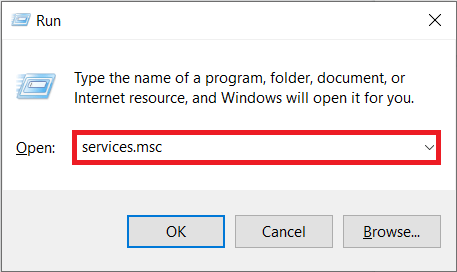
2. Asegúrese de que todos los servicios estén ordenados alfabéticamente (haga clic en el encabezado de la columna Nombre para hacerlo) y busque el Servicio de políticas de diagnóstico, luego haga clic con el botón derecho y seleccione Propiedades .
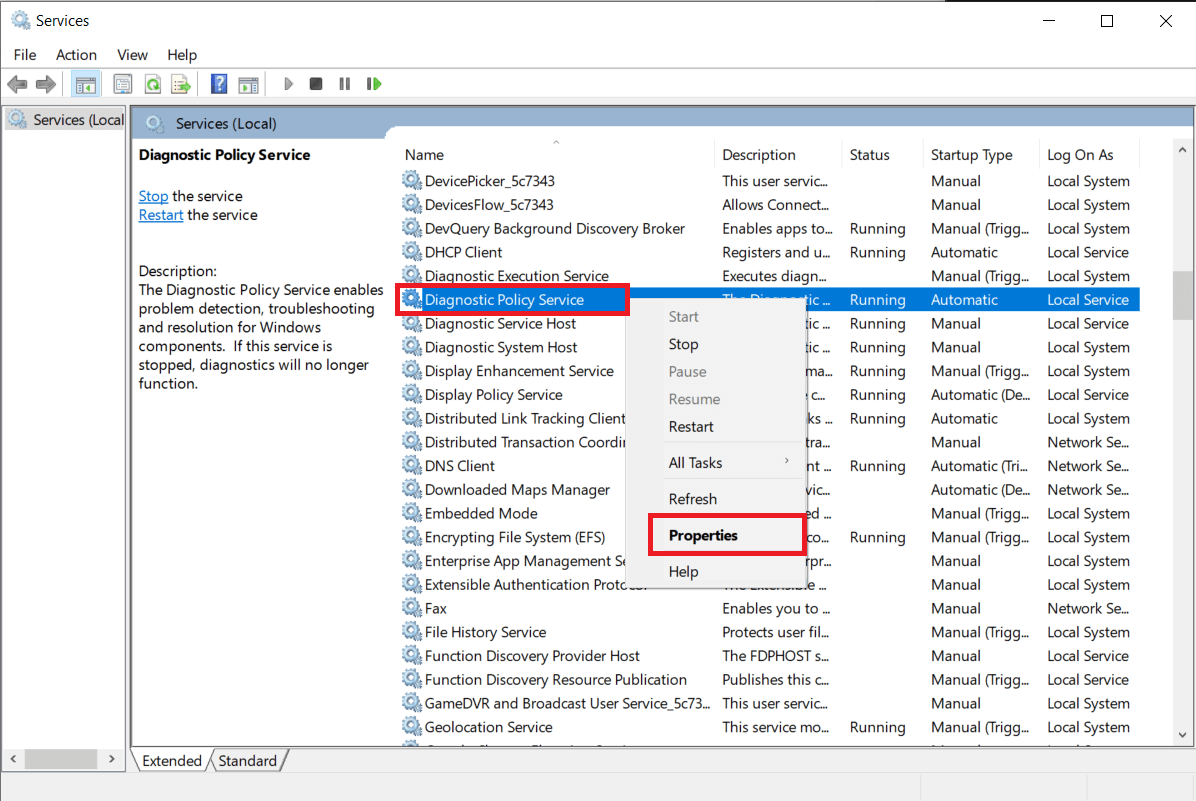
3. En la pestaña General , haga clic en el botón Detener para terminar el servicio.
4. Ahora, expanda el menú desplegable Tipo de inicio y seleccione Deshabilitado .
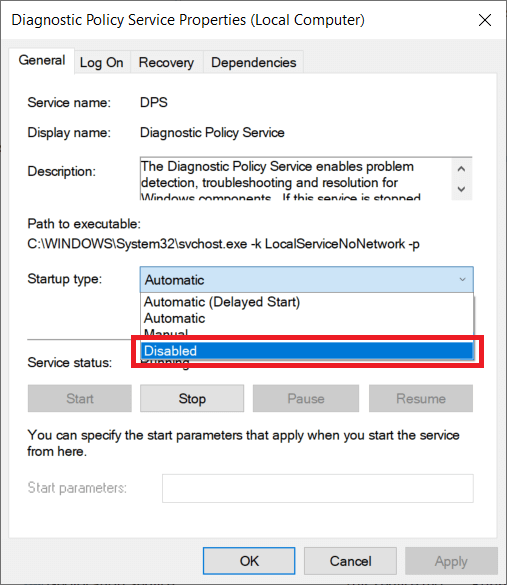
5. Haga clic en el botón Aplicar para guardar los cambios y luego en Aceptar para cerrar la ventana Propiedades.
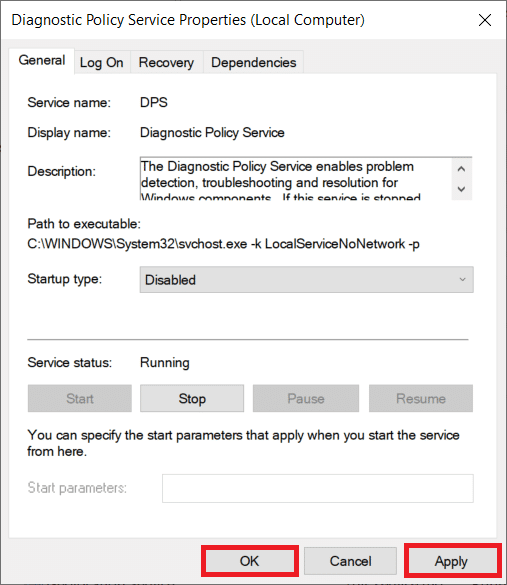
6. A continuación, haga doble clic en el icono de acceso directo del Explorador de archivos en su escritorio para abrirlo y diríjase a la siguiente dirección:
C:\WINDOWS\System32\sru
7. Busque el archivo SRUDB.dat , haga clic derecho sobre él y seleccione Eliminar . Confirme cualquier ventana emergente que pueda aparecer.
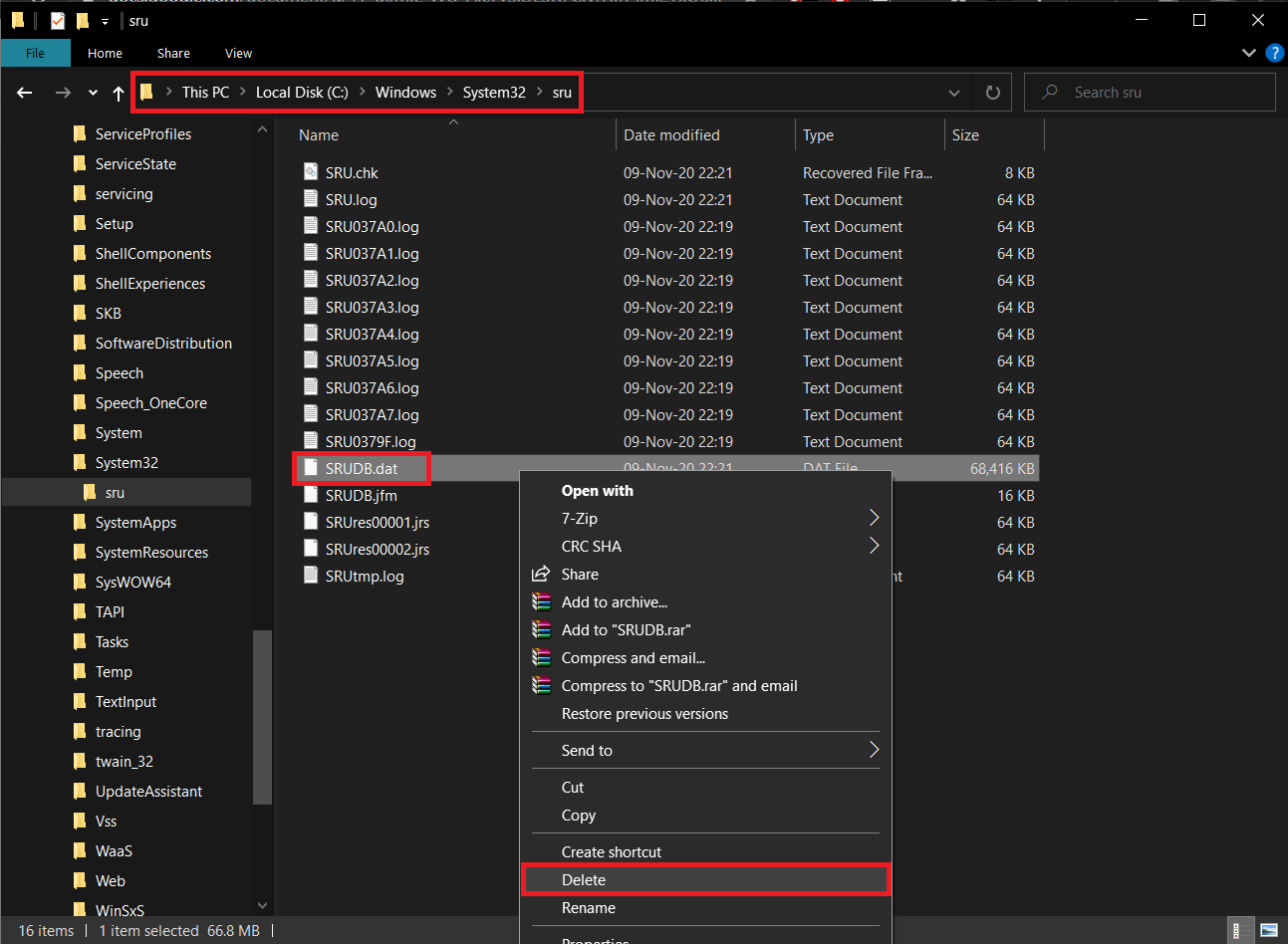
Si no logró deshabilitar el Servicio de políticas de diagnóstico desde la aplicación Administrador de servicios , pruebe uno de los otros tres métodos.
1. Desde Configuración del sistema: Abra Configuración del sistema > pestaña Servicios > Desmarque/desmarque el Servicio de política de diagnóstico.
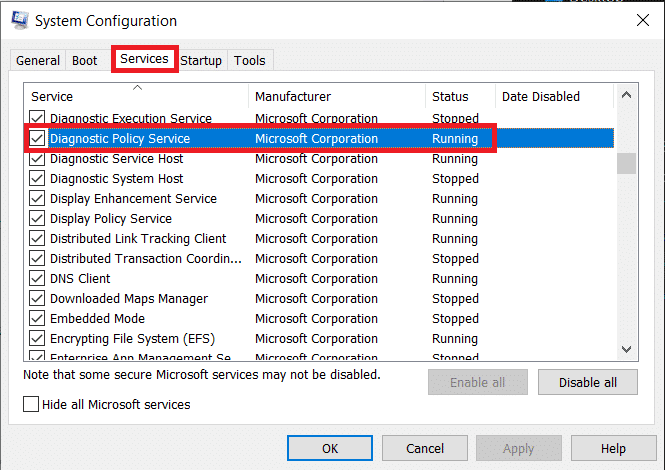
2. Desde el Editor del Registro: Abra el Editor del Registro y diríjase a:
Computadora\HKEY_LOCAL_MACHINE\SYSTEM\CurrentControlSet\Services\DPS
3. Haga doble clic en Inicio en el panel derecho y luego cambie los datos del valor a 4 .
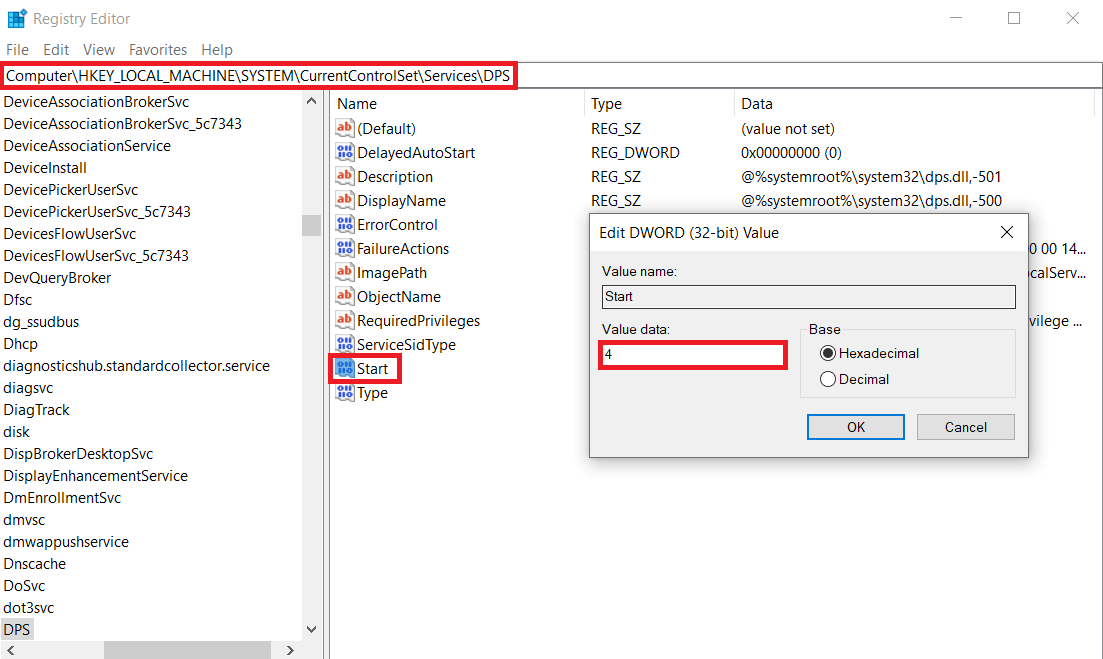
4. Reinicie la computadora y Windows volverá a crear automáticamente el archivo SRDUB.dat. El Servicio de políticas de diagnóstico ya no debería estar activo y, por lo tanto, causar problemas de rendimiento.
Recomendado:
- Arreglar Host de servicio: Sistema local (svchost.exe) Alto uso de CPU y disco
- Solucionar el alto uso de la CPU por parte del host del servicio: sistema local
- ¿Cómo reparar o arreglar un disco duro dañado usando CMD?
- Arreglar el alto uso de CPU de Windows Audio Device Graph Isolation
Esperamos que esta guía haya sido útil y que haya podido solucionar el Host de servicio: Servicio de política de diagnóstico Alto uso de CPU en una computadora con Windows 10. Algunas cosas que puede intentar para evitar que el problema vuelva a ocurrir en el futuro son actualizar todos los controladores de la computadora y realizar análisis antivirus regulares. También debe desinstalar aplicaciones de terceros que hayan cumplido su propósito y ya no sean necesarias. Para obtener ayuda con respecto al Servicio de políticas de diagnóstico, comuníquese con nosotros en la sección de comentarios a continuación.
